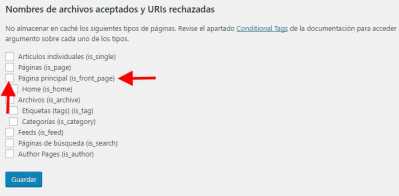Hola, actualicé hace unos días tanto la versión 5.7.2 de Wordpress como todos los plugins que tengo instalados. Parece que todo funciona bien exceptuando un pequeño problema con el carrito. Resulta que si por ejemplo, añado un producto al carrito y luego me voy a la página de inicio pulsando en el logo, el carrito me aparece como si estuviera vacío.
Sé seguro que tiene que ver con el plugin de caché, ya que cuando pruebo a desactivarlo, deja de ocurrir. Además, he desactivado todos para buscarle el error y efectivamente es el plugin de caché. Tengo localizado lo que me está causando el error pero no doy con la solución.
Pensando que era cosa del plugin concreto que estaba usando, he probado otros muchos plugins distintos, casi todos los más usados e incluso alguno no tan común y tampoco me funciona.
He probado todos estos: WP Fastest Cache, W3 Total Cache, WP-Optimize Cache Clean Compress, WP Super Cache, Rapid Caché... pero con todos tengo exactamente el mismo problema.
Si alguien me puede ayudar lo agradecería.
Un saludo.
Contenido solo visible a usuarios registrados
Hola Annette.
Prueba lo siguiente:
Accede WooCommerce > Estado > Herramientas, y en este caso necesitaremos hacer uso de tres de ellas:
- La herramienta para borrar datos temporales de WooCommerce
- La herramienta para borrar datos temporales caducados de WordPress
- La herramienta de recuento de términos
- La herramienta para borrar las sesiones de cliente
Utiliza los cuatro botones y comprueba si el error de carrito vacío tras añadir un producto se ha solucionado.
Accede Ajustes -> Enlaces permanentes y si realizar ninguna modificación pulsa en el boton de " Guardar "
Revisa si con alguno de estos pasos se soluciona y nos comentas.
Un saludo
Muchas gracias por la respuesta tan rápida @pepesoler.
Lo he probado todo y sigue sin funcionar. Primero he borrado el caché de la web, después he pulsado en los 4 botones que me indicas y guardar en los ajustes de los enlaces permanentes.
Hola Annet
¿ que plugin utilizas para la Cache ?
Una opción seria excluir las paginas de la cache.
Por ejemplo con Con WP Super Cache accedes Ajustes > WP Super Cache y en la pestaña Avanzado bajar hacia abajo hasta que veas el cuadro de texto con la leyenda Añada aquí las cadenas (no el nombre del fichero) que forzará que una página no entre en caché…,
En esa celda tendrás que poner las URL que correspondan a tu tienda, en función de la configuración que le hayas hecho. Un ejemplo puede ser:
/tienda*
/producto*
/categoria-producto*
/etiqueta-producto*
Se trata de adaptar las URLs de tu tienda para excluirlas de la caché (puedes consultar la configuración que tienes para esto en Ajustes > Enlaces permanentes).
Las paginas como carrito mi cuenta y checkout no hace falta ya que por defecto WooCommerce se encarga de que no se cacheen.
En el caso de que en Ajustes > Lectura hayas establecido la página Tienda como la página de inicio del sitio, tendrás que marcar la opción Página principal (is_front_page).
Revisa si con esto tenemos suerte y se soluciona.
Un saludo